PyTorch voor Windows

Voordat u begint met de installatie van PyTorch, moet u de Python-interpreter en Microsoft Visual C++ Redistributable installeren. Open een webbrowser en navigeer naar de downloadpagina van Python. Zoek de nieuwste Python 3 versie en klik op de link:

Scroll vervolgens naar beneden en klik op Windows Installer (64-bit):

Open het gedownloade bestand om verder te gaan met de installatie:
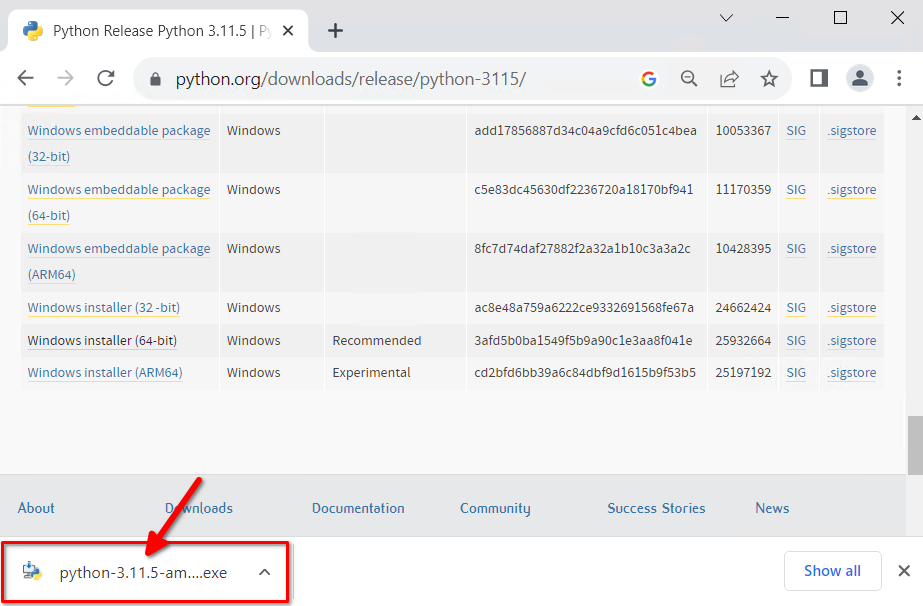
Vink het vakje voor Add python.exe to PATH aan en klik op Install Now:

Wacht een minuut tot het installatieproces is voltooid:

U kunt optioneel Disable path length limit als u van plan bent lange namen te gebruiken die de limieten van MAX_PATH zouden kunnen overschrijden:

MS Visual C++ installeren
Download vervolgens Microsoft Visual C++ Redistributable via deze link en klik op het installatieprogramma:

U moet het vakje I agree to the license terms and conditions aanvinken en op de knop Install klikken:

Na enkele seconden wordt deze software geïnstalleerd en kunt u het installatieprogramma Close gebruiken:

Nu is alles klaar voor de installatie van PyTorch. Klik op de Start knop en typ cmd op het toetsenbord. Klik met de rechtermuisknop op Command Prompt en selecteer Run as administrator in het contextmenu:

PyTorch installeren
Voer het volgende commando uit:
pip install torch torchvisionAls u een specifieke versie van PyTorch wilt installeren, kunt u deze tijdens de installatie opgeven:
pip install torch==1.9.0 torchvision==0.10.0Als de installatie is voltooid, laten we controleren of PyTorch goed werkt. Voer het volgende commando uit om de Python-interpreter te openen:
pythonTyp deze twee strings en eindig uw invoer met de toets Enter:
import torch
print(torch.__version__)
Als u een resultaat als dit krijgt, betekent dit dat PyTorch correct is geïnstalleerd:
2.0.1+cu117
Zie ook:
Bijgewerkt: 26.03.2025
Gepubliceerd: 22.01.2025










